Údar:
Monica Porter
Dáta An Chruthaithe:
19 Márta 2021
An Dáta Nuashonraithe:
1 Iúil 2024
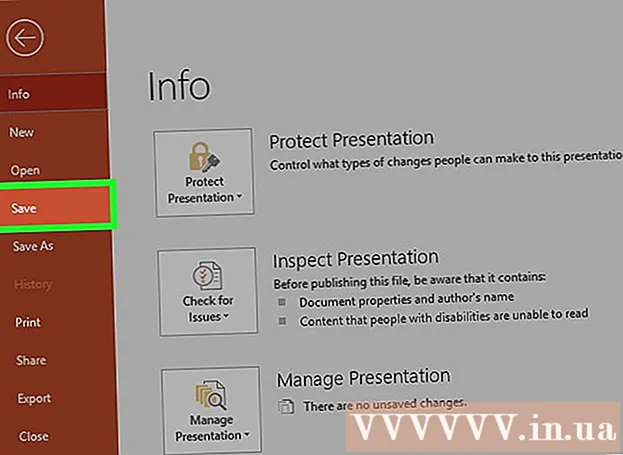
Ábhar
Taispeánann an t-alt seo duit conas cur i láthair a chruthú le Microsoft PowerPoint. Is clár Microsoft Office é PowerPoint atá ar fáil ar ríomhairí Windows agus Mac araon.
Céimeanna
Cuid 1 de 6: Cruthaigh cur i láthair Powerpoint nua
deilbhín taobh deas Sleamhnán Nua ar an mbarra uirlisí.
- Trí chliceáil ar dheilbhín an leathanaigh bháin os cionn na rogha seo, cuirfear leathanach bán le do chur i láthair.
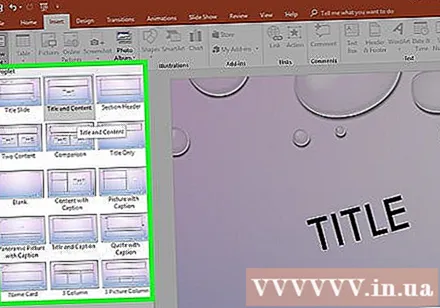
Roghnaigh cineál suímh. Cliceáil ar cheann de na catagóirí seo a leanas sa roghchlár anuas chun é a chur le do chur i láthair:- Sleamhnán Teidil (Leathanach teidil)
- Teideal agus Ábhar (Teideal agus ábhar)
- Ceanntásc na Rannóige (Teideal na roinne)
- Dhá Ábhar (Dhá ábhar)
- Comparáid (Déan comparáid idir)
- Teideal Amháin (Teideal amháin)
- Blank (Leathanach bán)
- Ábhar le Fotheideal (Ábhar le ceannteidil)
- Pictiúr le Fotheideal (Grianghraf le fotheideal)

Cuir níos mó leathanaigh leis más gá duit. Is féidir leat leathanaigh a chur leis le linn ábhar a rolladh amach, ach trí chúpla leathanach a chur leis roimh ré tabharfaidh sé léargas duit ar leagan amach do chur i láthair ar an mbealach.
Déan na leathanaigh a ordú de réir mar is gá. Nuair atá leathanaigh iolracha agat i do chur i láthair PowerPoint, is féidir leat iad a bhogadh trí réamhamharc an leathanaigh a chliceáil agus a tharraingt suas nó síos sa cholún ar chlé den fhuinneog PowerPoint.
- De ghnáth, is é an leathanach teidil an chéad leathanach i do chur i láthair, rud a chiallaíonn gurb é an leathanach uimhir a haon sa cholún ar chlé i gcónaí.
Cuid 4 de 6: Ábhar a chur le leathanaigh

Roghnaigh suíomh. Sa cholún réamhamhairc leathanaigh ar thaobh na láimhe clé, cliceáil ar leathanach chun eagarthóireacht a dhéanamh chun é a oscailt sa phríomhfhuinneog cur i láthair.
Faigh an bosca iontrála sonraí. Má roghnaigh tú leathanach le bosca ionchuir ar fáil, is féidir leat téacs a iompórtáil chuig an leathanach sin.
- Scipeáil an chéim seo agus an chéad dá chéim eile má úsáideann an suíomh roghnaithe teimpléad gan bosca ionchuir.
Cuir ábhar leis an leathanach. Cliceáil sa réimse ionchuir agus clóscríobh an téacs atá uait.
- Déanann boscaí ionchuir i PowerPoint na sonraí duit féin a fhormáidiú go huathoibríoch (mar shampla pointí piléar a chur leis) bunaithe ar théacs an choirp.
Formáidigh an t-ábhar ar an leathanach. Más gá, roghnaigh an chuid den téacs a theastaíonn uait a athrú, ansin cliceáil an chlib Baile agus féach ar an rogha formáid téacs sa chuid "Cló" den bharra uirlisí.
- Is féidir leat cló cló an phíosa téacs roghnaithe a athrú trí chliceáil ar ainm an chló reatha agus ansin cliceáil ar chló eile de do rogha féin.
- Más mian leat méid an téacs a athrú, cliceáil sa bhosca roghnaithe uimhreacha agus cliceáil ar uimhir níos mó nó níos lú ag brath ar cibé an dteastaíonn uait an téacs a mhéadú nó a laghdú.
- Is féidir leat an dath, an cló trom, an stíl iodálach, an téacs a aibhsiú agus go leor roghanna eile a athrú anseo.
Cuir pictiúir leis an leathanach. Más mian leat grianghraf a chur leis an leathanach, cliceáil an chlib Ionsáigh (Ionsáigh), ansin roghnaigh Pictiúirí (Íomhá) sa bharra uirlisí agus roghnaigh íomhá.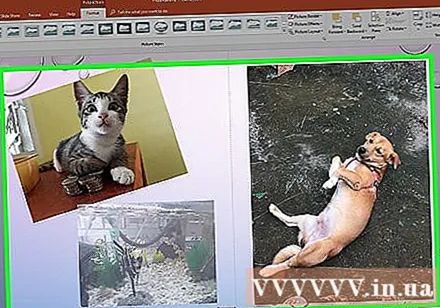
Eagraigh ábhar an leathanaigh. Cosúil leis an leathanach teidil, is féidir leat an t-ábhar a bhogadh timpeall an leathanaigh trí chliceáil agus tarraing.
- Is féidir pictiúir a zúmáil isteach nó amach trí imeall an phictiúr a chliceáil agus a tharraingt nó a tharraingt i gceann de choirnéil an ghrianghraif.
Déan seo arís le haghaidh gach leathanaigh de do chur i láthair. Tar éis duit gach leathanach de do chur i láthair a chruthú, is féidir leat dul ar aghaidh go dtí an chéad chéim eile.
- Coinnigh i gcuimhne, ba cheart duit a sheachaint go mbeadh do leathanaigh mearbhall agus tarraingteach. Níos fearr fós, ba chóir go mbeadh gach leathanach 33 focal nó níos lú.
Cuid 5 de 6: Éifeachtaí trasdula a chur leis
Roghnaigh suíomh. Sa cholún ar chlé den fhuinneog PowerPoint, cliceáil ar an leathanach is mian leat a bheochan.
Cliceáil an cárta Aistrithe (Éifeachtaí aistrithe) ag barr na fuinneoige PowerPoint. Osclóidh sé seo an uirlis Aistrithe in aice le barr na fuinneoige.
Féach na héifeachtaí atá ar fáil. Éifeachtaí a dhéanann do leathanach suimiúil agus tarraingteach le linn an chur i láthair iarbhír; Feicfidh tú liosta de na héifeachtaí atá ar fáil ag barr na fuinneoige.
Réamhamharc ar éifeacht. Cliceáil éifeacht ag barr na fuinneoige le feiceáil conas a ghluaiseann an leathanach.
Roghnaigh éifeacht le húsáid. Nuair a theastaíonn éifeacht uait, cliceálann tú air chun é a roghnú. Beidh an éifeacht a roghnaigh tú ar an leathanach reatha.
Cuir éifeachtaí leis an ábhar ar an leathanach. Is féidir leat éifeachtaí a chur le hábhar sonrach ar an leathanach (mar shampla, pictiúir nó pointí piléar) tríd an ábhar a roghnú, cliceáil ar na clibeanna. Beochana (Éifeacht gluaisne) ag barr na fuinneoige agus roghnaigh an éifeacht is mian leat a úsáid.
- Taispeánfar an t-ábhar ar an leathanach san ord a shocróidh tú na héifeachtaí. Mar shampla, má dhéanann tú íomhá a bheochan agus ansin teideal, beidh an pictiúr le feiceáil os comhair an teidil.
Cuid 6 de 6: Cur i láthair a sheiceáil agus a shábháil
Féach ar do PowerPoint. Tar éis duit ábhar do chur i láthair PowerPoint a bheochan, téigh tríd na leathanaigh chun a chinntiú nach bhfuil aon bhotúin ann.
Cliceáil an cárta Seó Sleamhnán (Taispeántas sleamhnán) ag barr na fuinneoige chun an chuid giuirléidí a oscailt Seó Sleamhnán.
Cliceáil Ón Tús (Ag tosú ón gcéad leathanach) sa chúinne ar chlé den bharra uirlisí chun do chur i láthair PowerPoint a oscailt mar thaispeántas sleamhnán.
Brabhsáil an taispeántas sleamhnán. Is féidir leat saigheada clé agus deas a úsáid chun bogadh idir sleamhnáin i do chur i láthair.
- Más mian leat an cur i láthair a fhágáil, brúigh an eochair Esc.
Déan roinnt athruithe riachtanacha sula dtéann tú ar aghaidh. Tar éis duit dul tríd an gcur i láthair, is féidir leat sonraí dearmadta a chur leis, ábhar gan ghá a bhaint, agus roinnt eagarthóireachta eile a dhéanamh.
- Sábháil do PowerPoint. Sábhálann sé seo do chur i láthair mar chomhad is féidir a oscailt ar aon ríomhaire Windows nó Mac le PowerPoint suiteáilte:
- Ar Windows Cliceáil Comhad (Comhad), roghnaigh Sábháil (Sábháil), cliceáil faoi dhó An ríomhaire seo (An ríomhaire seo), roghnaigh fillteán, cuir isteach ainm do do chur i láthair, agus cliceáil Sábháil.
- Ar Mac Cliceáil Comhad (Comhad), roghnaigh Sábháil mar ... (Sábháil Mar), cuir ainm don chur i láthair sa réimse "Sábháil Mar", roghnaigh fillteán sábhála trí chliceáil "Cá háit" agus roghnaigh fillteán agus ansin cliceáil Sábháil (Sábháil).
Comhairle
- Gan Microsoft Office, is féidir leat bogearraí Apple's Keynote nó Google Slides a úsáid fós chun láithreoireachtaí PowerPoint a chruthú.
- Cliceáil go rialta ach amháin le linn an fhorghníomhaithe chun nach gcaillfear ábhar nuair a dhúnann an ríomhaire go tobann nó nuair a tharlaíonn sé.
- Má shábhálann tú do chur i láthair PowerPoint i bhformáid .pps in ionad na formáide .ppt réamhshocraithe, trí chliceáil faoi dhó ar an gcomhad PowerPoint taispeánfar an t-ábhar láithreach mar thaispeántas sleamhnán.
Rabhadh
- Más mian leat cur i láthair iontach PowerPoint, ná cuir an iomarca téacs ar leathanach.
- B’fhéidir nach mbeadh do chur i láthair PowerPoint (nó roinnt gnéithe de) in ann oscailt trí úsáid a bhaint as bogearraí PowerPoint níos luaithe.



